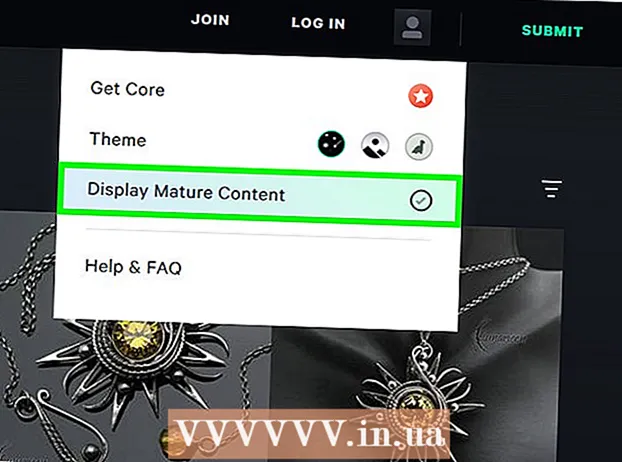Autor:
Roger Morrison
Loomise Kuupäev:
2 September 2021
Värskenduse Kuupäev:
1 Juuli 2024

Sisu
Kas plaanite pikka reisi? Google Mapsi abil saate määrata mitu sihtkohta, nii et saate luua marsruudi, mis ühendab kõik teie peatused. Saate luua mitme sihtkohaga kaardi auto-, jalgsi- ja jalgrattateede jaoks. Mitme sihtkohaga marsruuti on võimalik luua ainult Google Mapsi veebisaidi abil. Mobiilirakendus ei toeta seda valikut.
Astuda
 Minge arvutis Google Mapsi veebisaidile. Mitme sihtkohaga marsruudi saate luua ainult arvutis Google Mapsi veebisaidi abil. Google Mapsi rakendus ei toeta mitme sihtkoha marsruute.
Minge arvutis Google Mapsi veebisaidile. Mitme sihtkohaga marsruudi saate luua ainult arvutis Google Mapsi veebisaidi abil. Google Mapsi rakendus ei toeta mitme sihtkoha marsruute.  Klõpsake otsingukastist paremal asuvat nuppu "Juhised". Nüüd avaneb külgriba, mis võimaldab teil sisestada alguspunkti ja oma esimese sihtkoha.
Klõpsake otsingukastist paremal asuvat nuppu "Juhised". Nüüd avaneb külgriba, mis võimaldab teil sisestada alguspunkti ja oma esimese sihtkoha.  Valige transpordiliik. Transpordiviisi valimiseks kasutage külgriba ülaservas asuvaid nuppe. Autode, jalgsi ja rattateede jaoks saate lisada ainult mitu sihtkohta. Mitme sihtkoha lisamine pole võimalik, kui reisite ühistranspordi või lennukiga.
Valige transpordiliik. Transpordiviisi valimiseks kasutage külgriba ülaservas asuvaid nuppe. Autode, jalgsi ja rattateede jaoks saate lisada ainult mitu sihtkohta. Mitme sihtkoha lisamine pole võimalik, kui reisite ühistranspordi või lennukiga.  Sisestage oma alguspunkt. Võite sisestada aadressi, ettevõtte nime või maamärgi või klõpsata kaardil suvalises kohas. Arvuti praeguse asukoha kasutamiseks klõpsake otsingutulemite ülaosas valikut "Minu asukoht". Teie brauser palub teil lubada Google Mapsil teie asukohta vaadata.
Sisestage oma alguspunkt. Võite sisestada aadressi, ettevõtte nime või maamärgi või klõpsata kaardil suvalises kohas. Arvuti praeguse asukoha kasutamiseks klõpsake otsingutulemite ülaosas valikut "Minu asukoht". Teie brauser palub teil lubada Google Mapsil teie asukohta vaadata.  Sisestage oma esimene sihtkoht. Klõpsake kasti "Vali sihtkoht" ja sisestage sihtkoht täpselt nagu alguspunktis.
Sisestage oma esimene sihtkoht. Klõpsake kasti "Vali sihtkoht" ja sisestage sihtkoht täpselt nagu alguspunktis.  Klõpsake sihtkoha all oleval nupul "+". Nüüd lisatakse teie teisele sihtkohale uus rida.
Klõpsake sihtkoha all oleval nupul "+". Nüüd lisatakse teie teisele sihtkohale uus rida. - Kui te ei näe nuppu "+", peate võib-olla menüü "Marsruudi valikud" sulgema. Samuti on võimalik, et olete valinud vale transpordivahendi. Mitme sihtkoha lisamine pole võimalik, kui reisite ühistranspordi või lennukiga.
 Lisage oma teine sihtkoht. Pärast nupu "+" klõpsamist sisestage oma teine sihtkoht samamoodi nagu esimene sihtkoht. Näete oma marsruudi kohandamist nii, et teid juhatatakse pärast esimest sihtkohta jõudmist teise sihtkohta.
Lisage oma teine sihtkoht. Pärast nupu "+" klõpsamist sisestage oma teine sihtkoht samamoodi nagu esimene sihtkoht. Näete oma marsruudi kohandamist nii, et teid juhatatakse pärast esimest sihtkohta jõudmist teise sihtkohta.  Mitme sihtkoha lisamiseks korrake toimingut. Sel viisil saate sihtkohti lisada, kuni teie marsruut on lõpule jõudnud. Kogu marsruudi jaoks saate määrata ainult ühe transpordiliigi.
Mitme sihtkoha lisamiseks korrake toimingut. Sel viisil saate sihtkohti lisada, kuni teie marsruut on lõpule jõudnud. Kogu marsruudi jaoks saate määrata ainult ühe transpordiliigi. - Saate lisada kuni kümme asukohta, kaasa arvatud alguspunkt. Kui teie marsruudil on rohkem sihtkohti, peate võib-olla oma reisi jaoks looma mitu kaarti.
 Järjekorra muutmiseks lohistage sihtkohtade kõrval olevaid punkte. Kui soovite sihtkohtade järjekorda ümber korraldada, saate iga sihtkoha kõrval oleva punkti lohistada. Uus marsruut arvutatakse automaatselt.
Järjekorra muutmiseks lohistage sihtkohtade kõrval olevaid punkte. Kui soovite sihtkohtade järjekorda ümber korraldada, saate iga sihtkoha kõrval oleva punkti lohistada. Uus marsruut arvutatakse automaatselt.  Klõpsake marsruudil, mida soovite kasutada. Kui teie reisi jaoks on võimalik mitu marsruuti, kuvatakse need sihtkohtade all koos kogu reisiajaga. Klõpsake marsruudil, et vaadata samm-sammult juhiseid.
Klõpsake marsruudil, mida soovite kasutada. Kui teie reisi jaoks on võimalik mitu marsruuti, kuvatakse need sihtkohtade all koos kogu reisiajaga. Klõpsake marsruudil, et vaadata samm-sammult juhiseid. - Te ei saa oma mobiilseadmesse saata mitme sihtkohaga marsruuti, seega on see valik hall.
 Kaardi printerisse saatmiseks klõpsake nuppu "Prindi". Teil on kaks võimalust: printida kaardiga või printida lihtsalt juhiste tekst.
Kaardi printerisse saatmiseks klõpsake nuppu "Prindi". Teil on kaks võimalust: printida kaardiga või printida lihtsalt juhiste tekst. - Võite klõpsata ka nupul "Jaga" ja saata teistele e-posti teel lingi kaardile.